
使用excel2016时,其界面发生了变化,但检查帮助和说明的基本参数仍然存在。我们来看看如何在excel 2016中查看完整的函数解释。

查看函数帮助教程。
首先,找到菜单栏上的公式按钮,找到要查看的函数。
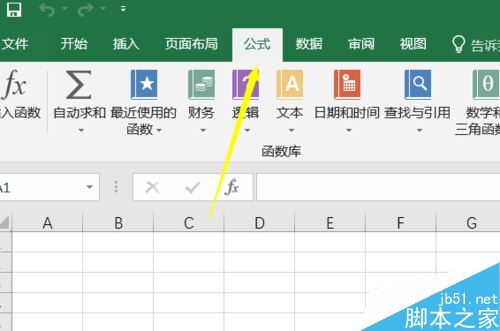
比如我想看SUM函数,我可以选择最简单的方法找到这个函数。和老鼠呆在一起。
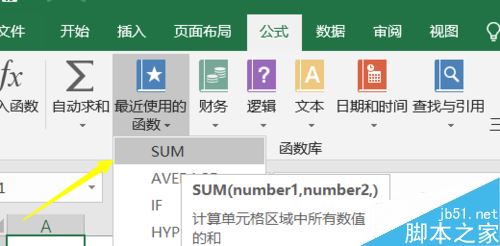
但是,如果我们想在这里查看更详细的功能帮助,我们需要先点击详细信息下的帮助按钮。
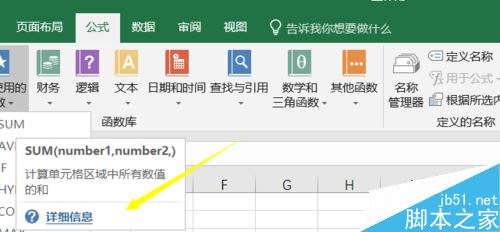
在函数帮助页面,输入我们想要查看的函数描述,比如我输入函数SUM。
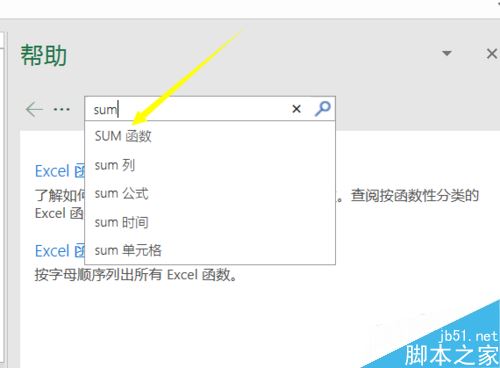
单击确定进行搜索,并在搜索结果中单击。默认情况下,下面会弹出当前函数的非常非常详细的帮助描述。
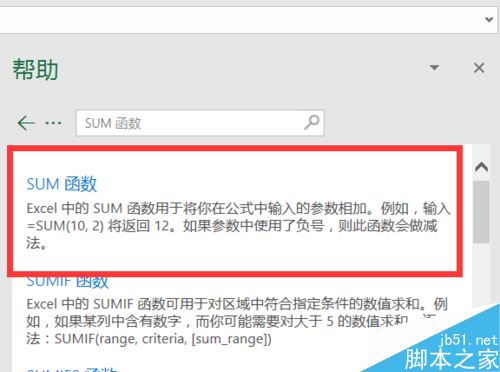
另外一点是我们的函数帮助窗口可以移动,而不是固定在右边。
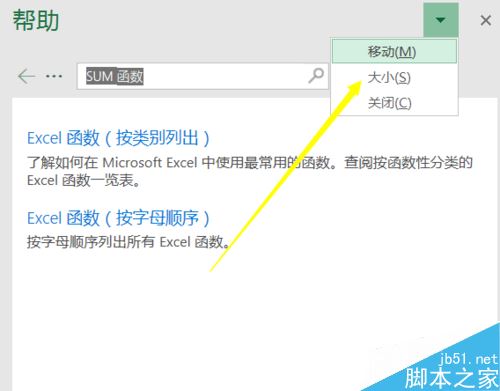
相关文章阅读:
当Excel2016提示向程序发送命令时出现问题怎么办?
如何更改Excel2016的默认保存路径?关于更改默认保存路径的教程。
Excel2016“如何以只读方式打开”Excel2016以只读方式打开教程。
以上就是本文的全部内容,希望对大家有所帮助。有其他问题可以留言交流。请继续关注!